- Si vous souhaitez modifier le terminal par défaut dans Windows 11, modifiez simplement un seul paramètre à partir de l'application de ligne de commande.
- Windows 11 prend en charge plusieurs shells, vous avez donc le droit de modifier le shell par défaut et de choisir celui qui fonctionne le mieux dans votre cas.
- Lorsque vous utilisez ce système d'exploitation, notez que vous n'avez pas besoin de définir Windows Terminal car il s'agit déjà d'un outil de ligne de commande par défaut.
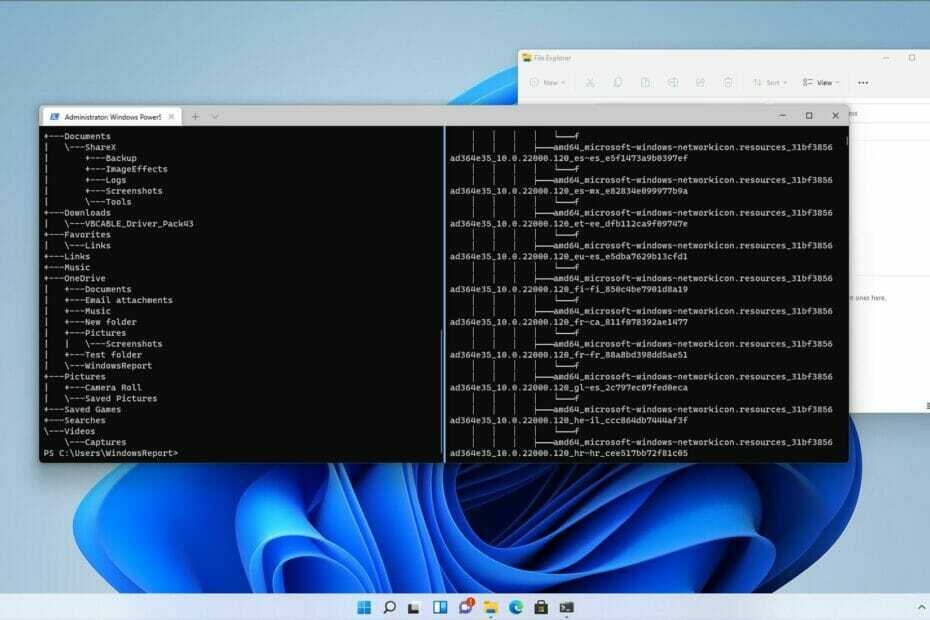
XINSTALLER EN CLIQUANT SUR LE FICHIER DE TÉLÉCHARGEMENT
Ce logiciel réparera les erreurs informatiques courantes, vous protégera contre la perte de fichiers, les logiciels malveillants, les pannes matérielles et optimisera votre PC pour des performances maximales. Résolvez les problèmes de PC et supprimez les virus maintenant en 3 étapes simples :
- Télécharger l'outil de réparation de PC Restoro qui vient avec des technologies brevetées (brevet disponible ici).
- Cliquez sur Lancer l'analyse pour trouver des problèmes Windows qui pourraient causer des problèmes de PC.
- Cliquez sur Tout réparer pour résoudre les problèmes affectant la sécurité et les performances de votre ordinateur
- Restoro a été téléchargé par 0 lecteurs ce mois-ci.
Windows Terminal est l'outil de ligne de commande par défaut sur Windows 11, et il remplace PowerShell et l'invite de commande.
Le logiciel présente de nombreuses améliorations et peut exécuter plusieurs interfaces shell côte à côte, vous n'aurez donc pas à apprendre à utiliser un nouvel outil à partir de zéro.
Grâce à cette fonctionnalité, il n'est pas nécessaire de démarrer l'invite de commande, PowerShell ou tout autre shell individuellement, car vous pouvez tous les exécuter à partir d'une seule application.
Le terminal Windows peut exécuter plusieurs interfaces shell. Par conséquent, de nombreux utilisateurs se demandent s'il est possible de définir un shell de ligne de commande par défaut.
Nous sommes heureux de vous informer qu'il s'agit de l'une des fonctionnalités prises en charge par le terminal et, dans ce guide, nous allons vous montrer comment modifier facilement le terminal par défaut dans Windows 11.
Windows Terminal est-il une nouvelle application ?
Windows Terminal est une application de terminal moderne pour Windows qui fonctionne avec divers shells tels que l'invite de commande, PowerShell et le sous-système Windows pour Linux.
Gardez à l'esprit que Windows Terminal n'est pas une nouvelle application. Il est sorti en 2019 et est disponible en téléchargement sur le Microsoft Store pour Windows 10.
Vous pouvez facilement installer Windows Terminal lors de l'utilisation de Windows 10 pourtant, avec Windows 11, le terminal est désormais l'application de ligne de commande par défaut, il n'est donc pas nécessaire de le télécharger et de l'installer séparément.
L'invite de commande et Windows PowerShell sont-ils toujours disponibles dans Windows 11 ?
Oui, l'invite de commande et Windows PowerShell sont disponibles dans Windows 11, et Windows Terminal peut les exécuter tous les deux ou toute autre interface shell installée.

Si vous souhaitez utiliser PowerShell ou l'invite de commande au lieu du terminal Windows, vous pouvez simplement les rechercher et ouvrir l'application de la même manière que vous l'avez fait sur les versions précédentes de Windows.
Comment puis-je changer le terminal par défaut dans Windows 11 ?
1. Modifier les paramètres du terminal
- Clique le Chercher icône dans le Barre des tâches.

- Tapez maintenant Terminal Windows et sélectionnez Terminal Windows de la liste des résultats.
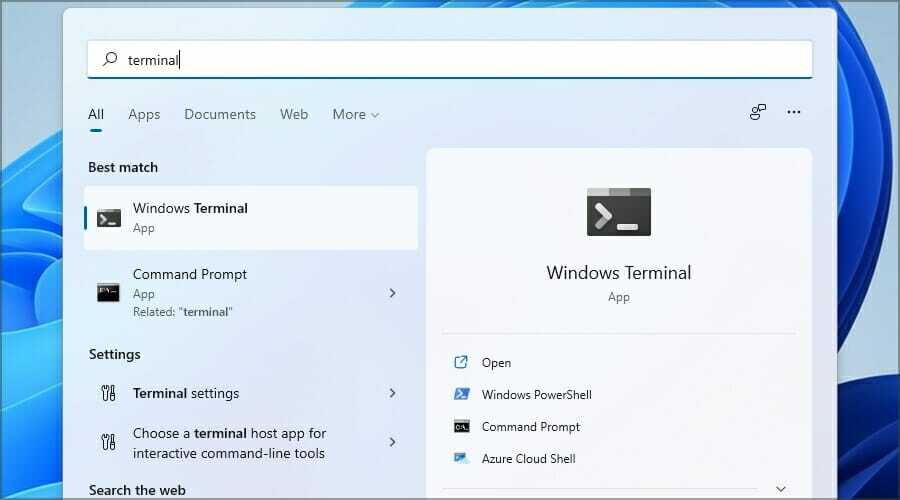
- Cliquez sur la flèche vers le bas à côté du Ouvert onglet et choisissez Paramètres du menu.
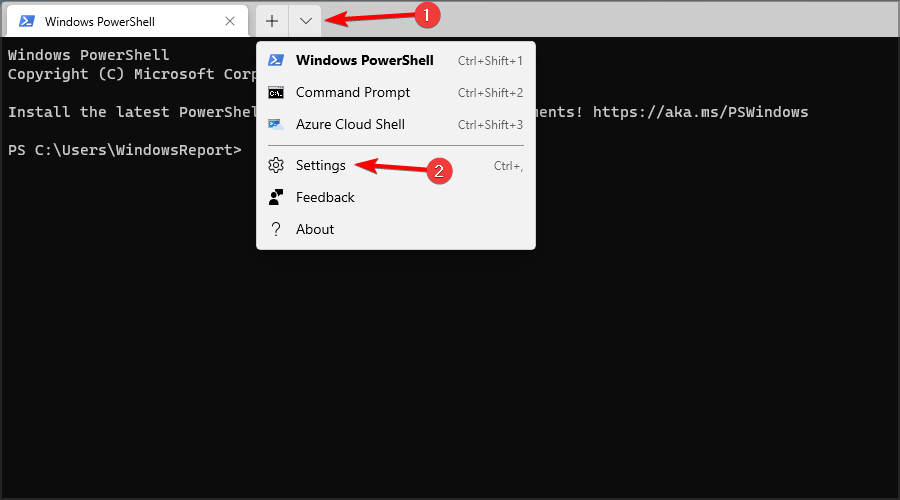
- Sélectionnez maintenant le Profil par défaut et cliquez sauvegarder.
Après cela, votre shell de ligne de commande par défaut sera modifié et chaque fois que vous démarrez le terminal, l'application sélectionnée sera utilisée pour traiter vos commandes.
2. Modifier les paramètres d'invite de commande ou de PowerShell
- Ouvert Invite de commandes (ou PowerShell). Vous pouvez le faire en ouvrant Chercher, en tapant invite de commande, et en choisissant Invite de commandes de la liste des résultats.

- Cliquez avec le bouton droit sur la barre de titre et choisissez Valeurs par défaut.

- Naviguez vers le Terminal onglet et modifiez le Application de terminal par défaut. Cliquez sur d'accord pour enregistrer les modifications.

Si vous rencontrez des problèmes pour démarrer PowerShell, assurez-vous de consulter notre Guide de Windows PowerShell a cessé de fonctionner pour voir comment les réparer correctement.
Quelles sont les fonctionnalités du terminal Windows ?
Le terminal Windows possède de nombreuses fonctionnalités uniques, et la première que vous remarquerez est l'interface multi-onglets vous permettant d'ouvrir plusieurs onglets.
Ceci est crucial car le terminal fonctionne avec plusieurs shells, vous pouvez donc profiter à la fois de l'invite de commande et de PowerShell à partir d'une seule application.
Les fonctionnalités de personnalisation sont nombreuses et vous pouvez renommer les onglets, leur donner des couleurs différentes pour mieux les distinguer ou modifier le schéma de couleurs de l'ensemble de l'application.
Enfin, Windows Terminal dispose d'une fonction de recherche dédiée vous permettant de trouver facilement n'importe quelle sortie.
Comment puis-je ouvrir le Terminal Windows ?
1. Utilisez le Gagner + X menu
- presse les fenêtres Touche + X.
- Maintenant, sélectionnez Terminal Windows de la liste.

2. Utiliser la boîte de dialogue Exécuter
- presse les fenêtres Touche + R.
- Tapez maintenant poids et appuyez sur Entrer.

3. Utiliser le menu contextuel
- Cliquez avec le bouton droit sur n'importe quel répertoire ouvert.
- Choisissez maintenant Ouvrir dans le terminal Windows du menu.
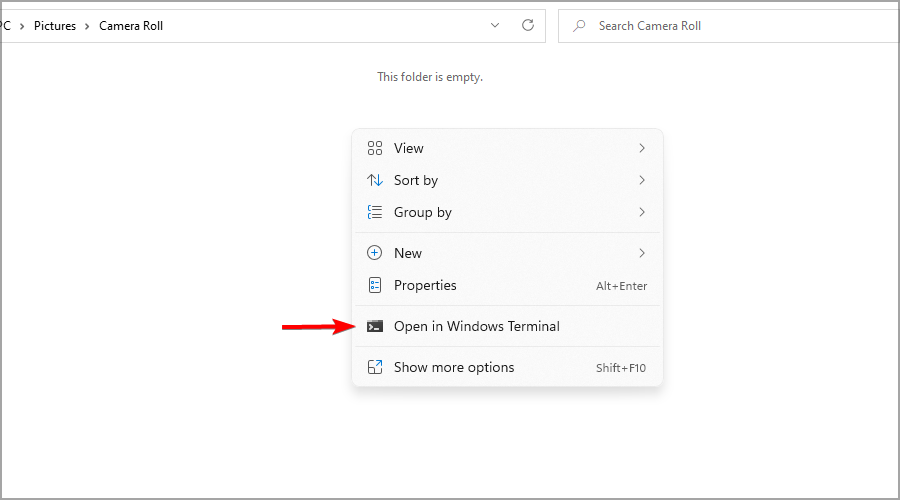
Gardez à l'esprit que cette méthode ouvrira le terminal dans ce répertoire et non dans celui par défaut.
4. Utiliser la recherche
- presse les fenêtres Touche + S.
- Entrer Terminal Windows et sélectionnez Terminal Windows de la liste des résultats.

Le terminal est un excellent outil de ligne de commande, et la modification du terminal par défaut dans Windows 11 est simple et peut être effectuée en quelques secondes.
Par défaut, le terminal est configuré pour exécuter PowerShell, et à partir de celui-ci, vous devriez pouvoir exécuter la plupart des commandes, mais si vous devez changer votre shell par défaut, vous pouvez le faire avec les instructions de notre guide.
Les choses ne sont pas du tout compliquées si vous êtes un utilisateur Mac non plus. Vous pouvez rapidement ouvrir un fichier à partir du terminal Mac pour rendre les commandes plus courtes et plus faciles à mémoriser.
Utilisez-vous également la nouvelle ligne de commande de Windows 11? Faites-nous savoir dans la section commentaires ci-dessous ce que vous en pensez.


